

Étape 1, ouvrez la fenêtre du document et passez au groupe "Mail". Cliquez sur le bouton "Démarrer le publipostage" dans le groupe "Démarrer le publipostage" et sélectionnez "Assistant de publipostage étape par étape" dans le menu qui s'ouvre.
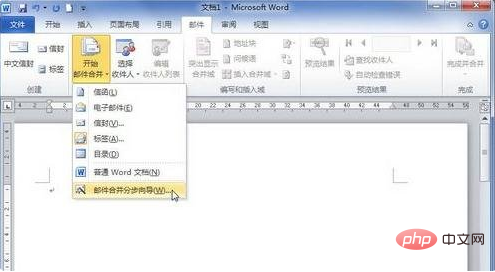
Étape 2, ouvrez le volet de tâches « Fusion et publipostage », sélectionnez le bouton radio « Lettre » sur la page de l'assistant « Sélectionner le type de document », puis cliquez sur « Suivant : Démarrage Lien hypertexte "Document".
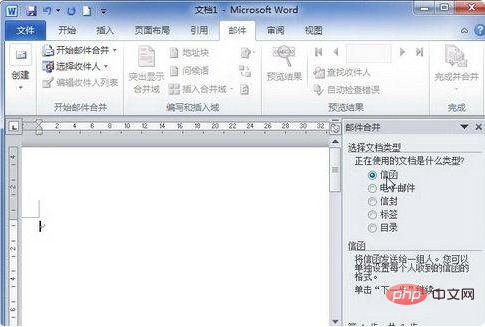
Étape 3. Dans la page de l'assistant « Sélectionner le document de démarrage » qui s'ouvre, sélectionnez le bouton radio « Utiliser le document actuel » et cliquez sur « Suivant : sélectionnez le « À » lien hypertexte.
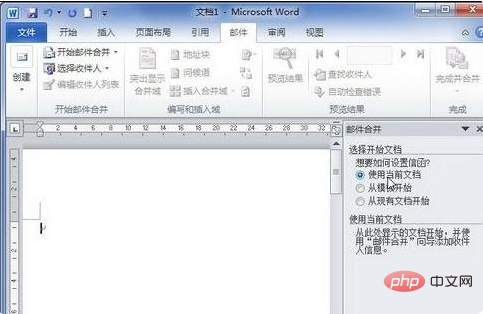
Étape 4, ouvrez la page de l'assistant « Sélectionner les destinataires », sélectionnez le bouton radio « Sélectionner dans les contacts Outlook », puis cliquez sur le lien hypertexte « Sélectionner les contacts » « Dossier ».
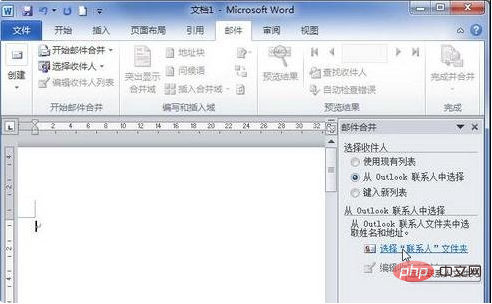
Étape 5, sélectionnez le profil Outlook précédemment enregistré dans la boîte de dialogue « Sélectionner un profil » qui s'ouvre, puis cliquez sur le bouton « OK ».
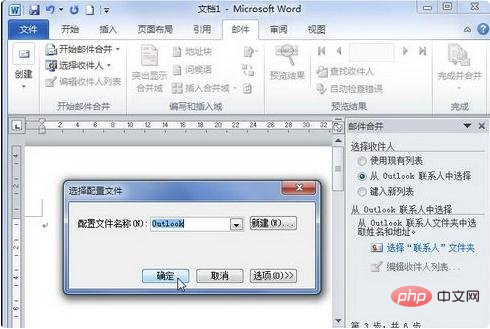
Étape 6. Ouvrez la boîte de dialogue "Sélectionner les contacts", sélectionnez le dossier de contacts à importer et cliquez sur le bouton "OK".
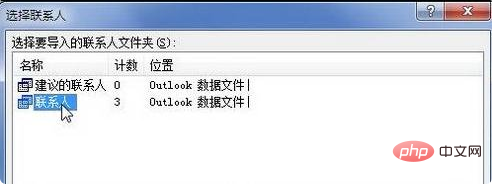
Étape 7. Dans la boîte de dialogue ouverte « Destinataires de fusion et publipostage », vous pouvez décocher les contacts selon vos besoins. Si vous devez fusionner tous les destinataires, cliquez directement sur le bouton "OK".
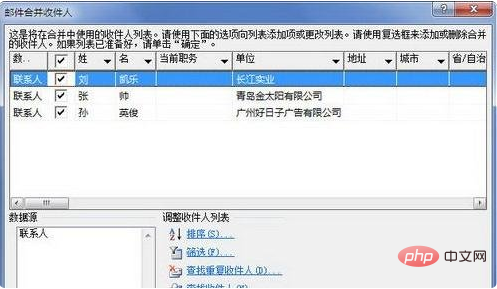
Étape 8, revenez à la fenêtre du document Word2010, cliquez sur « Suivant : Rédiger une lettre » dans la page de l'assistant « Sélectionner les destinataires » du lien hypertexte du volet de tâches « Fusion et publipostage ».
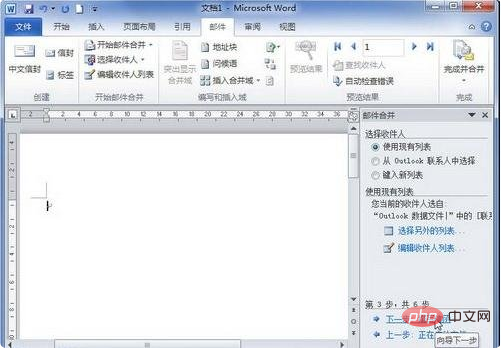
Étape 9, ouvrez la page de l'assistant « Écrire une lettre », positionnez le curseur du point d'insertion en haut du document Word2010, puis cliquez sur « Bloc d'adresse », « Salutations " au besoin " et d'autres hyperliens, et rédigez le contenu de la lettre selon les besoins. Cliquez sur le lien hypertexte « Suivant : Aperçu de la lettre » lorsque vous avez terminé d'écrire.

Étape 10. Vous pouvez afficher le contenu de la lettre sur la page de l'assistant « Aperçu de la lettre » qui s'ouvre. Cliquez sur le bouton Précédent ou Suivant pour prévisualiser les lettres d'autres contacts. Après avoir confirmé qu'il n'y a pas d'erreurs, cliquez sur le lien hypertexte « Suivant : Terminer la fusion ».

Étape 11, ouvrez la page de l'assistant "Fusion complète", l'utilisateur peut soit cliquer sur le lien hypertexte "Imprimer" pour commencer à imprimer la lettre, soit cliquer sur "Modifier une lettre unique". Les hyperliens sont expurgés pour les lettres individuelles.
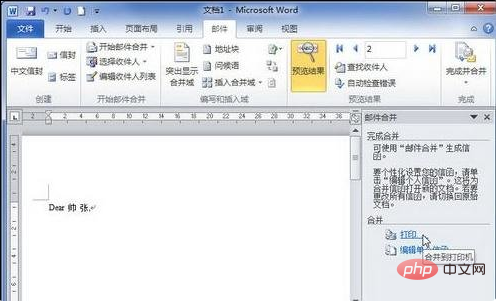
Le site Web PHP chinois propose un grand nombre de tutoriels de mots gratuits, tout le monde est invité à apprendre !
Ce qui précède est le contenu détaillé de. pour plus d'informations, suivez d'autres articles connexes sur le site Web de PHP en chinois!
 Comment changer la couleur d'arrière-plan d'un mot en blanc
Comment changer la couleur d'arrière-plan d'un mot en blanc
 Comment supprimer la dernière page vierge dans Word
Comment supprimer la dernière page vierge dans Word
 Pourquoi ne puis-je pas supprimer la dernière page vierge de Word ?
Pourquoi ne puis-je pas supprimer la dernière page vierge de Word ?
 Une seule page Word change l'orientation du papier
Une seule page Word change l'orientation du papier
 mot en ppt
mot en ppt
 Le numéro de page Word commence à partir de la troisième page comme 1 tutoriel
Le numéro de page Word commence à partir de la troisième page comme 1 tutoriel
 Tutoriel sur la fusion de plusieurs mots en un seul mot
Tutoriel sur la fusion de plusieurs mots en un seul mot
 tableau d'insertion de mots
tableau d'insertion de mots